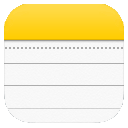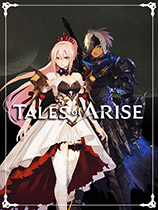虚拟光驱安装系统教程
时间:2023-05-12 16:42:32
安装电脑系统时,都需要一个系统的镜像文件,这个文件可以通过制作u盘启动盘,或者光盘启动来安装。不过通过光盘重装系统,光盘重装系统就要用到虚拟光驱了。很多小伙伴不知道怎么用虚拟光驱安装系统,下面小编就以win10为例,教下大家虚拟光驱安装系统教程。
一、安装准备:
1、Win10镜像文件。
2、虚拟光驱 。
二、具体安装步骤如下:
1、首先网上搜索“虚拟光驱”,可以找到很多虚拟光驱的下载地址,这里下载“精灵虚拟光驱(Daemon Tools Lite)”;
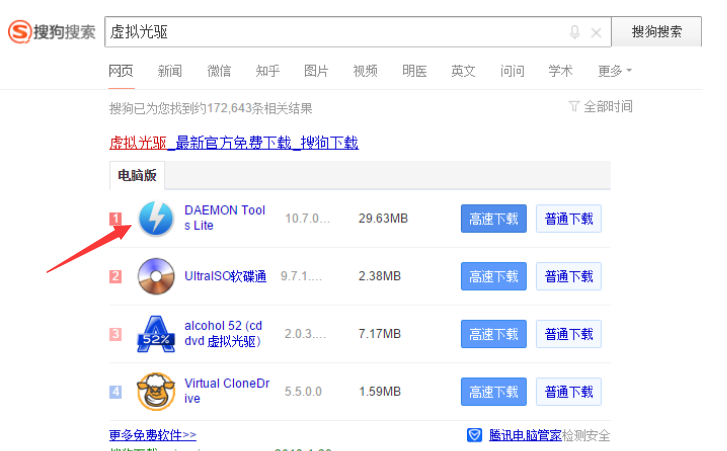
2、然后进行附加组件选择。选择好所需组件,或是取消掉不想要的组件,点击“下一步”继续。

3、接下来是选择软件的安装路径。我选择默认安装到C盘。根据个人需要,可以更换程序的安装路径。点击“安装”继续。
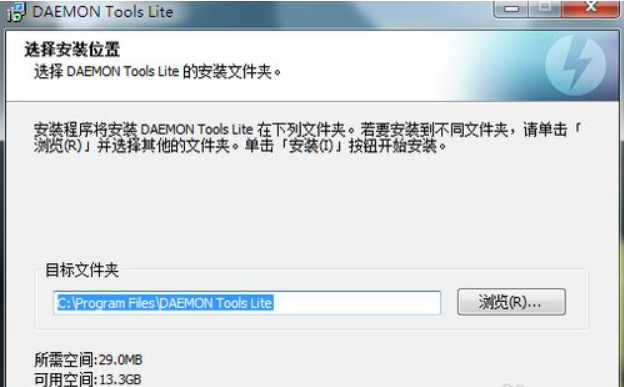
4、等待程序安装完成,安装过程中会提示是否安装“小工具”,根据自己需要选择。
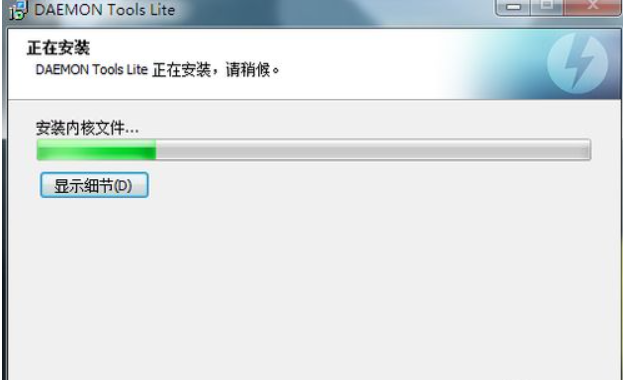
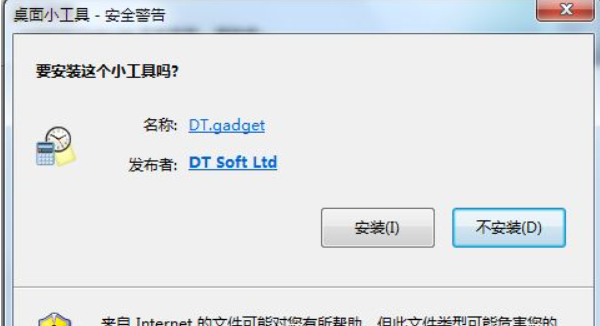
安装完成以后,若是在桌面没有找到虚拟光驱图标,可以找到程序的安装目录,创建快捷方式到桌面。
5、之前安装的路径在C盘,所以程序的路径就在“C:Program FilesDAEMON Tools Lite”下。找到“DTLite.exe”,选中并用点击鼠标右键,再选择“发送到桌面快捷方式”。
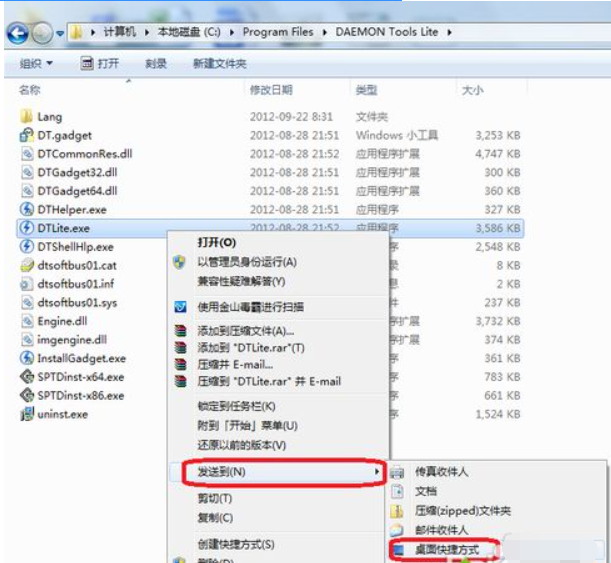
6、虚拟光驱安装完成以后,会在电脑里多出一个虚拟光驱的盘符出来,我的虚拟光驱盘符为“G盘”,如下图所示。此时的虚拟光盘里还没有加载光盘镜像文件,所以是空的。
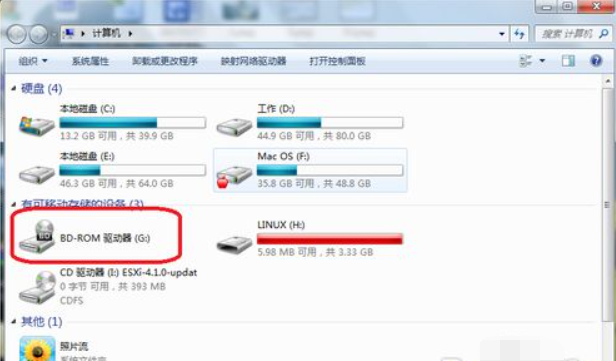
7、打开虚拟光驱软件,点击下图标识的图标,选择加载虚拟光驱镜像。
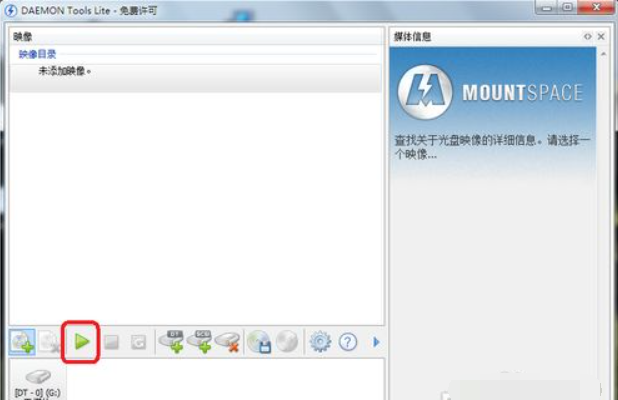
8、接下来是选择“光盘镜像文件”,选择好了以后,点击“打开”,如下图所示。
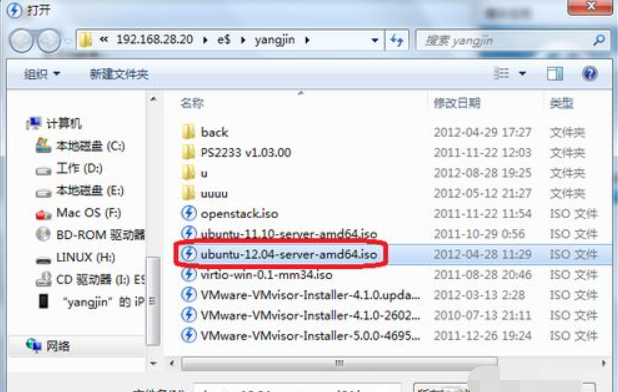
9、加载完成后,再打开我的电脑,就会看到我们刚才选择的“光盘镜像”已经被放入到虚拟光驱里,可以像正常光盘一样使用了。
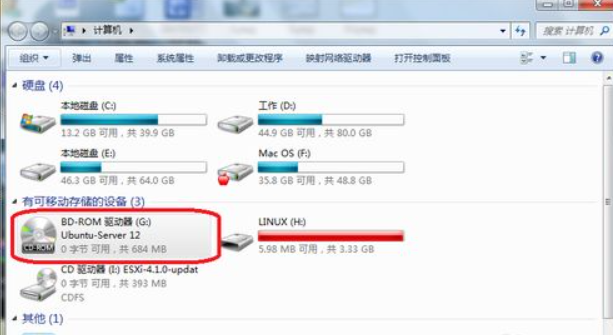
10、打开虚拟光驱软件,找到下图中已经加载好的虚拟光驱,如下图所示。
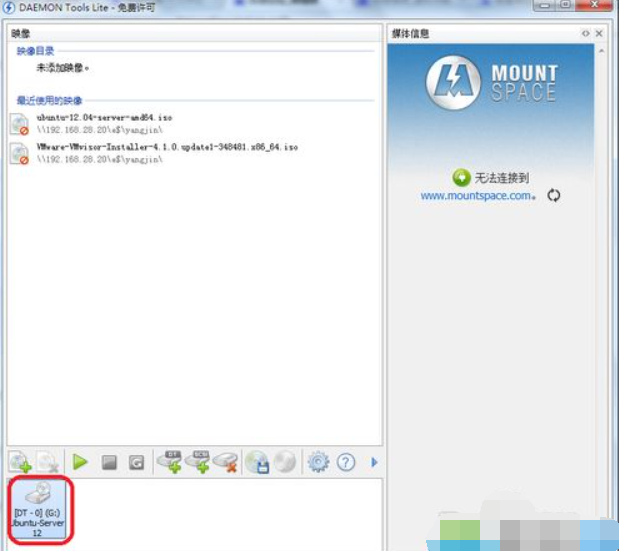
11、然后点击下图所标识的按钮,对选择的虚拟光驱进行“光盘镜像”卸载。

12、图中的标识为1的按钮是添加更多的虚拟光驱,标识为2的按钮是移除不需要的光驱。
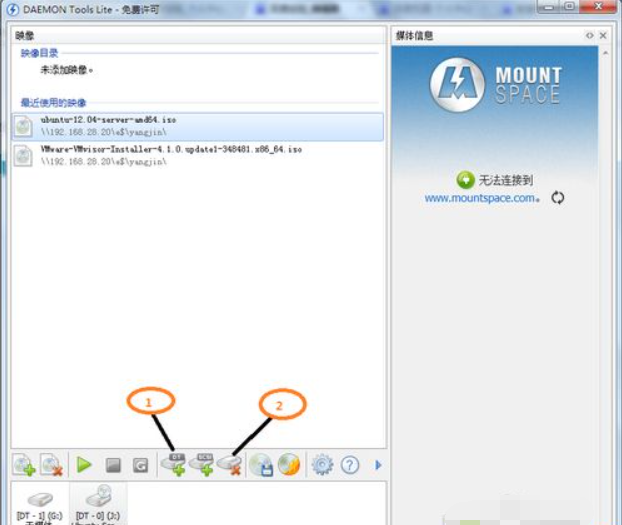
以上就是虚拟光驱安装系统教程啦,有需要的小伙伴可以参考教程操作哦。

支付宝庄园小课堂6月6日的问题是,猜一猜:下列哪项活动是古人在芒种节气常做的?你知道正确答案吗?跟着小编一起来详细了解吧。 2022年蚂蚁庄园6月6日庄园小课堂答案 今天的问题是

国家医保服务平台APP由国家医保局开发,是国家统一的医保服务平台,为百姓提供参保缴费、信息查询、待遇申请、业务经办等多种实用功能服务;此外还提供医保电子凭证、移动就诊购药

Photoshop2020是一款专业的图片处理软件。我们有时候在通过它进行换证件照背景,这样的话就不需要麻烦别人了,不知道的话可以看看下面的教程。
在使用Windows 10操作系统时,常常会听到有关分区格式的讨论。尤其是传统的MBR(主引导记录)和GUID(全局唯一标识符)分区表(GPT)。但在现实使用中,是否真的必须使用 GUID分区表 呢?这引发了我的思考。 首先,我想了解一下这两种分区格式的差异。MBR是一种较早的
在当前的电子设备市场中, Windows 10 无疑是许多用户的首选操作系统。对于一些人来说,了解他们的设备(例如, U6780A )是否可以安装Windows 10显得尤为重要。本文将为您提供一份详尽的指南,帮助您了解如何在U6780A设备上安装Windows 10,并确保系统平稳运行。 了解

斧头范围、持续伤害优势突出。但是由于斧头穿戴要求高力,并且技能连续使用耗蓝高其实打boss时和大剑相比其实并没什么优势,其整体感觉刷图上略高于大剑钝器。加点全力呢主要感觉是为了更高伤害,因为我也加过体但是感觉加体作用不明显。

沙雕长颈鹿下载,沙雕长颈鹿是一款休闲有趣的游戏。沙雕长颈鹿模拟器游戏里,玩家控制一只沙雕鹿在公园的晃悠,瞄准坏人并向他们吐口水,非常有趣

爱突破口语app是一款面向中学生量身定制英语学习计划的客户端应用,爱突破口语安卓版帮助突破英语口语,轻松提升听读能力,爱突破口语app还拥有趣味闯关学习模式。 软件介绍 爱突破

WBFex交易所,全世界技术领先的数字金融服务提供商。适用BTC以内的多种多样虚拟货币线上交易,而且会24钟头翻转升级虚拟货币使用价值,服务平台技术专业可以信赖,可信赖。 服务平台

亿缘洗车app是一款致力于洗车服务项目的手机软件,根据亿缘洗车app你能方便快捷的享有洗车服务项目,针对有车一族而言非常好。 功能介绍 亿缘洗车app旨在搭建一个专业的汽车o2o服务上